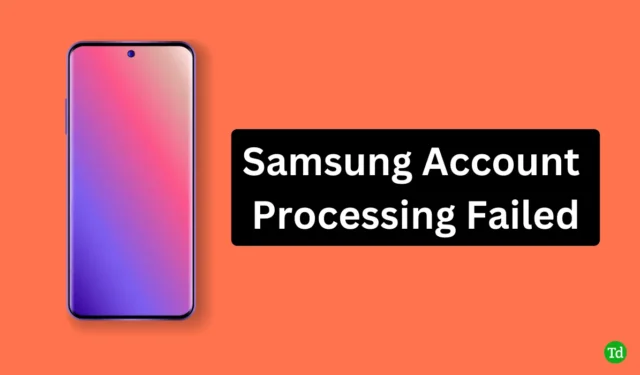
Samsung стои като водеща марка в мобилната индустрия и притежаването на устройство Samsung винаги е удовлетворяващо изживяване. За съжаление, удоволствието може да бъде засенчено, когато се сблъскате с проблеми като грешката при влизане в акаунта на Samsung.
Много потребители, точно като вас, се справят с това неудобство на своите смартфони Samsung. Има различни фактори, които могат да предизвикат този проблем. Акаунтът в Samsung е от съществено значение за достъп до пълния набор от услуги в екосистемата на Samsung, включително Samsung Pay и други уникални функции.
Ако установите, че не можете да използвате тези функции поради грешка при влизане, не се притеснявайте. Съставихме изчерпателно ръководство за това как да разрешим грешката при неуспешно влизане в акаунта на Samsung .
Разрешаване на грешка при влизане при неуспешна обработка на акаунт в Samsung
Справянето с технически проблеми на всяко устройство никога не е приятно. За щастие, където има проблеми, има и решения. Ето няколко стратегии, които можете да използвате, за да коригирате грешки при влизане в Samsung.
1. Поставете отново SIM картата

Ако вашето устройство трудно разпознава SIM картата, това може да доведе до проблеми с влизането. За да се справите с това, опитайте да премахнете и поставите отново SIM картата, за да възстановите потенциално стабилна мрежова връзка.
Алтернативен подход е да се опитате да влезете без SIM карта, като използвате други интернет връзки. Освен това, ако вашето устройство поддържа няколко SIM карти, помислете дали да не смените картата с друг слот за тестване.
2. Рестартирайте вашето Samsung устройство
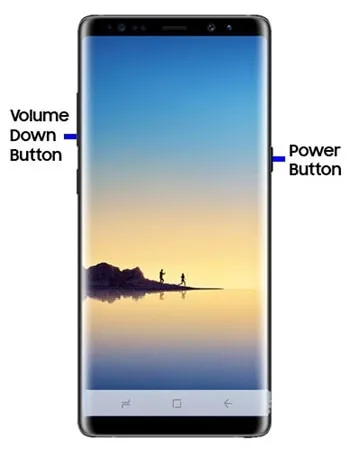
Едно просто рестартиране може да се окаже забележително ефективно при разрешаването на редица проблеми. Това е един от най-лесните методи за изчистване на незначителни грешки и софтуерни проблеми. Аз лично съм се сблъсквал с подобни проблеми на моя телефон, но бързото рестартиране често възстановява нормалната му работа.
Опитайте да рестартирате вашия смартфон Samsung. Това ще обнови вашето устройство с подходяща RAM и подобрена мрежова връзка, което може да помогне за коригиране на проблемите с влизането.
3. Изчистете кеша на приложенията на Galaxy
Въпреки че кеш паметта е полезна за запазване на вашите предпочитания и активност в рамките на приложенията, повредената кеш памет може да доведе до различни проблеми. Следователно изчистването на кеша е жизнеспособно решение.
- Стартирайте приложението Настройки .
- Отидете до диспечера на приложения.
- Изберете Galaxy Apps и след това изберете Storage .
- Накрая щракнете върху Изчистване на кеша.
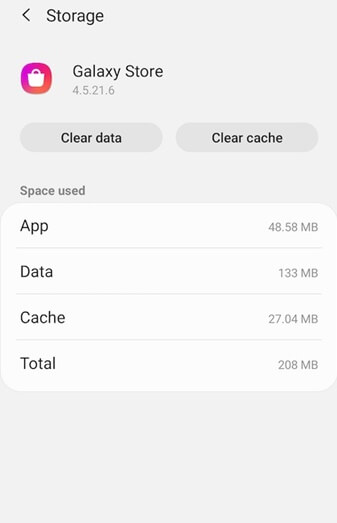
След като изчистите кеша, проверете дали проблемът с влизането продължава.
4. Проверете идентификационните данни за акаунта си в Samsung и актуализирайте паролата си
Въвеждането на неправилна информация за акаунта може да доведе до проблеми с подписването. Винаги се уверявайте, че вашето потребителско име и парола са точни. Когато тази информация е правилна, ще имате достъп до приложението Samsung Galaxy.
Помислете за промяна на паролата за вашия Samsung акаунт като превантивна мярка срещу неоторизиран достъп. Изберете стабилна парола и не забравяйте да прегледате нейната сигурност. След това опитайте отново да влезете в акаунта си в Samsung.
5. Правилни настройки за дата и час
Неправилните настройки за дата и час могат да предизвикат неуспешно влизане с вашия Samsung акаунт. Следвайте тези стъпки, за да настроите вашата дата и час на правилната конфигурация автоматично:
- Отворете приложението Настройки , след което щракнете върху Общо управление.
- Изберете дата и час.
- Активирайте превключвателя за автоматична дата и час .
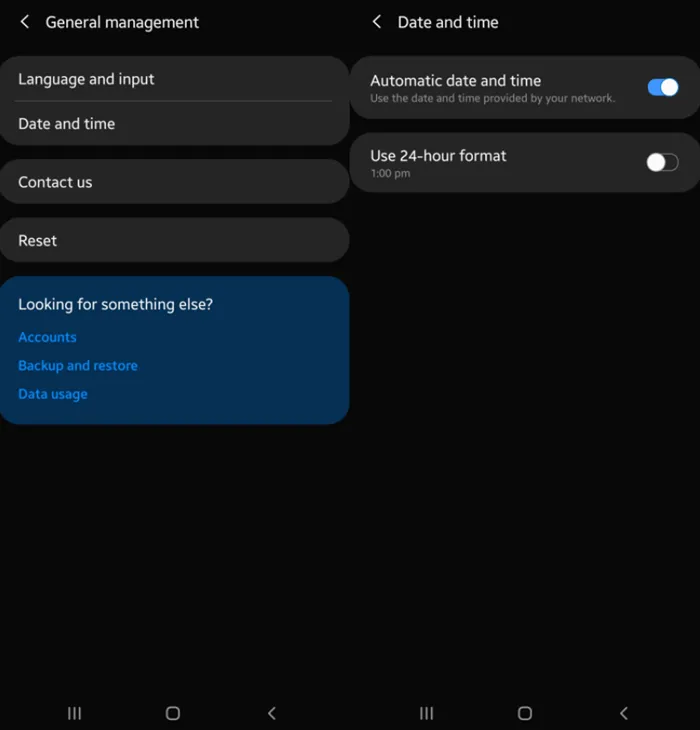
6. Изключете опциите за разработчици
Много потребители на Android не знаят за настройките, достъпни чрез опциите за разработчици, които могат да подобрят производителността на приложението и поведението на устройството. Ако обаче тази опция е била активирана по невнимание, следвайте тези стъпки, за да я деактивирате.
- Отворете приложението Настройки .
- Отидете до Опции за разработчици.
- Превключете превключвателя на Изключено, за да го деактивирате.
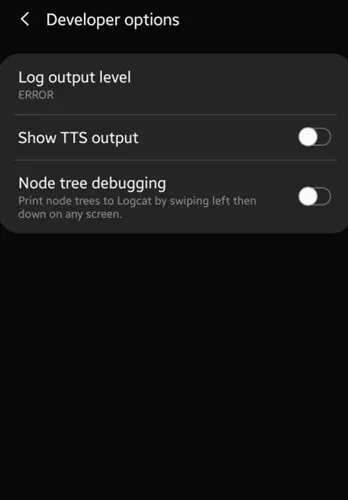
7. Превключете към друга мрежа
Понякога някои уебсайтове и приложения може да станат недостъпни, докато са свързани към същата мрежа. Това може да е друг фактор, допринасящ за затрудненията ви при влизане.
Промяната към алтернативна интернет връзка може да помогне за разрешаването на проблема с влизането в акаунта на Samsung.
8. Прекратете фоновите приложения
Възможно е да възникнат проблеми поради смущения от приложения, които са били изтеглени преди това. Прекратяването на тяхната фонова дейност може да облекчи проблема.
- Отидете в Настройки > Мениджър на приложения.
- Изберете всяко потенциално проблемно приложение , след което щракнете върху него.
- Натиснете Force Stop , след което рестартирайте устройството си.
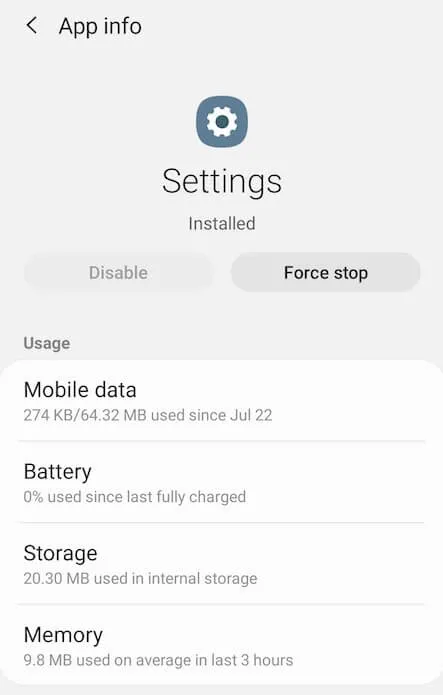
9. Нулирайте устройството
Сблъскването с постоянни проблеми на вашия смартфон може да бъде разочароващо. Ако нито едно от гореспоменатите решения не разреши проблема ви, може да е необходимо нулиране на устройството.
Ако телефонът ви съдържа важни данни, първо ги архивирайте. След като направите резервно копие, продължете да нулирате вашето устройство. Възстановяването на фабричните настройки е по-драстична мярка, но можете да изберете по-просто нулиране. По-долу са стъпките за започване на възстановяване на фабричните настройки:
- Отворете приложението Настройки .
- Потърсете Factory Data Reset и го натиснете.
- Натиснете Reset, за да потвърдите действието. (Не забравяйте да прочетете инструкциите внимателно)
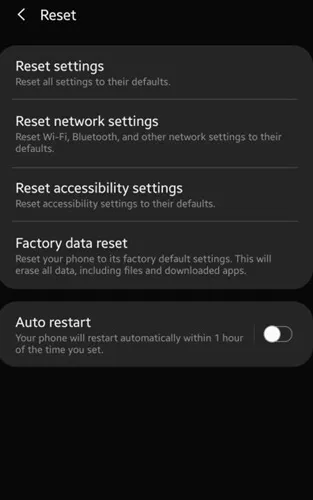
Заключение
Това ръководство предоставя решения за отстраняване на грешката при неуспешно влизане в акаунта на Samsung. Описаните тук методи могат да ви помогнат да разрешите този разочароващ проблем. Ако продължавате да изпитвате проблеми дори след като сте изпробвали тези решения, не се колебайте да споделите опита си в коментарите.
Кредити за изображения: Techdator.net




Вашият коментар